如何完成把無線WiFi信號轉換為有線的方法
發布時間:2025-04-06 文章來源:xp下載站 瀏覽:
| 路由器(Router)是連接兩個或多個網絡的硬件設備,在網絡間起網關的作用,是讀取每一個數據包中的地址然后決定如何傳送的專用智能性的網絡設備,路由器最主要的功能為實現信息的轉送。 無線路由器的使用方法通常是插上網線,讓設備發出WIFI無線信號,所有的無線設備都是通過這個WIFI信號接入互聯網、或者局域網中,這是把有線轉成無線的典型應用,平時我們見到最多的有線轉無線的應用就是隨身WIFI,臺式電腦上都沒有無線WiFi,插上一個隨身WIFI就可以發射無線信號,其他無線設備如智能手機、智能音箱等就可以連接上網了,今天我們分享如何把無線的信號轉換成為有線的形式,接入到有線的設備上,使有線的設備也能接入到局域網中,也能共享上網。 這個實現過程和購買兩個無線網橋完成的功能是相同的,但是都是通過已有的設備實現的這個應用,不需要再額外購買設備,實現物盡其用。 這里使用的設備是一臺筆記本電腦,本身沒有集成無線網卡,僅僅有一個百兆的有線網卡接口,插上一個USB的無線網卡,經過無線WiFi接入的局域網中,終端是一臺IP話機,也是只有有線100M接口,無法通過WIFI 接入到局域網中。 筆記本運行的是windows 7 操作系統,打開筆記本網絡與控制中心,選網絡連接,選中有線網絡連接和無線網絡連接,右鍵單擊點擊,彈出菜單中點擊橋接: 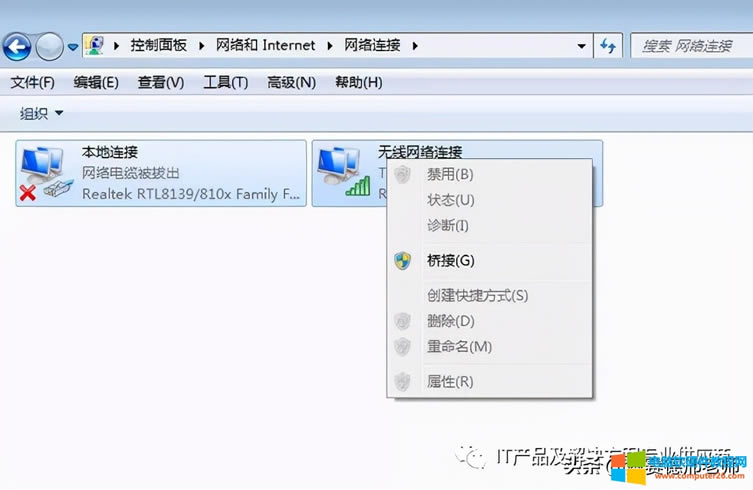 出現這個界面: 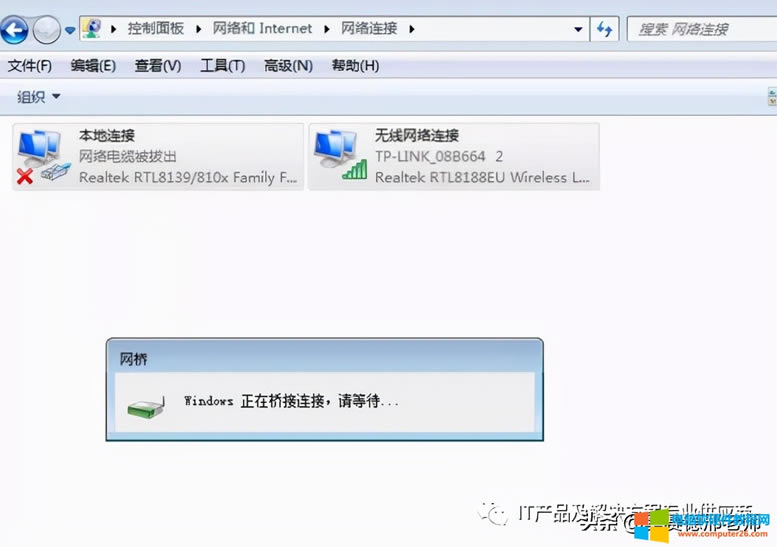 等一會就連接成功了,連接成功的界面是下面這樣子的,界面上會多一個叫網橋的設備,該網橋自動獲得一個IP地址,這個地址就是這個筆記本電腦使用的IP地址了,訪問這個筆記本電腦就是用這個IP地址,這個地址和原先無線網卡獲得地址是不同的,也就說網橋會自動獲得一個新的IP地址,既不是有線網卡的地址,也不是無線網卡的地址: 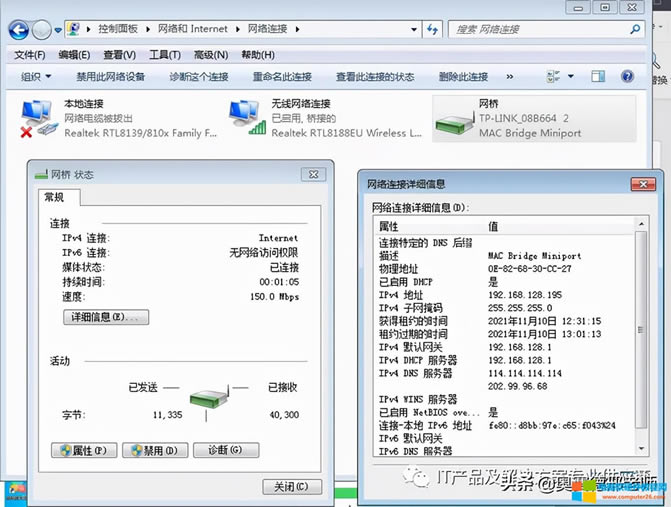 這時,直接使用一條跳線接好了IP話機,話機正常注冊到服務器,連接成功。 如果希望連接更多的有線設備,筆記本的網線接口通過網線直接連接一個交換機就可以了。  這個過程中有幾個注意事項,不注意會容易掉到坑里,致使操作連接不成功。 1、設置橋接時,一定要全選兩個需要橋接的網卡,不然會遇到提示: 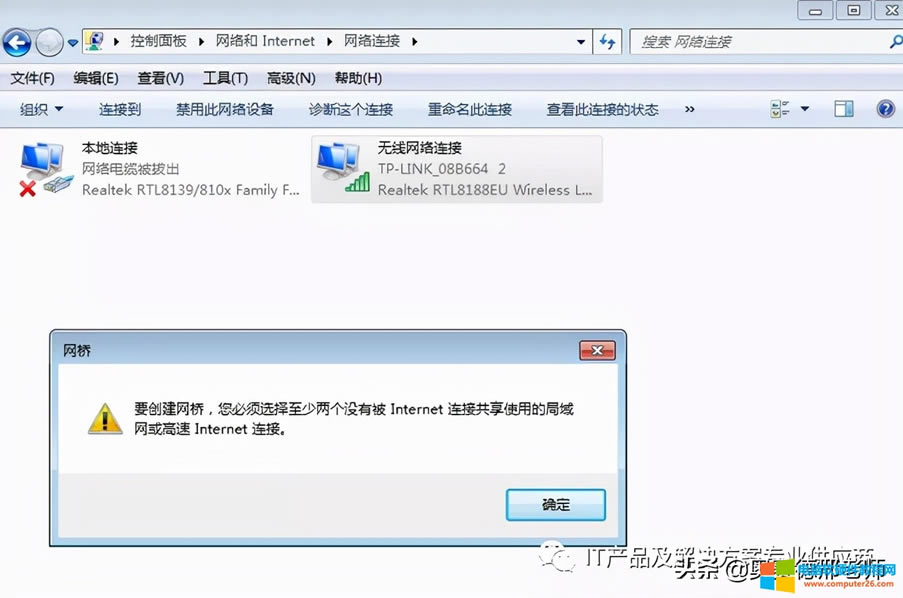 2、由于這里是IP話機和筆記本電腦的網卡接口直接連接的,沒有通過交換機,因為都是100M的網卡,直接連接時使用普通的跳線是無法接通的,需要使用對絞線才可以連接,就是跳線的線序一端是568A,另一端線序是568B,如果使用交換機,普通跳線就可以了。 3、橋接成功后,原先的無線連接會變為帶紅叉的,千萬不要以為是沒有成功連接網絡。 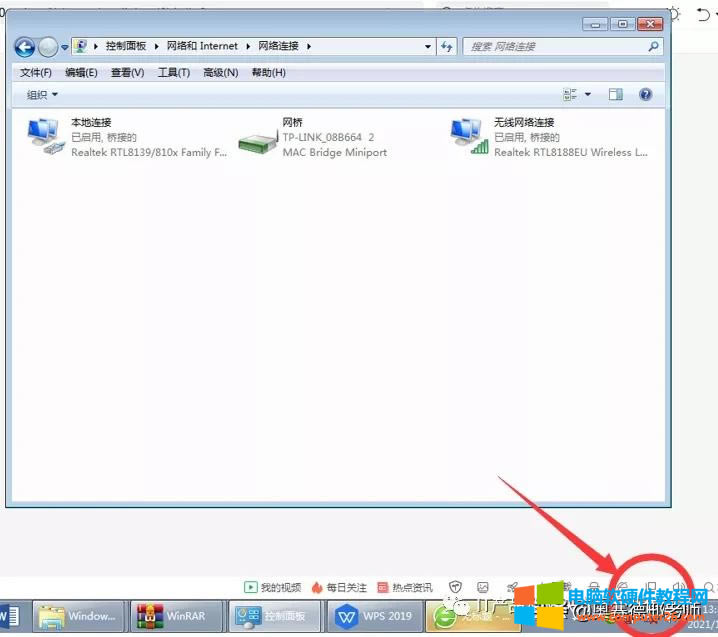 完成這個操作需要掌握的技能: 1、WiFi連接,用戶名和密碼,通過無線網卡接入到無線網絡中; 2、網線跳線對絞線的制作; 需要了解: 1、IP地址 2、雙網卡可以同時在一臺電腦上工作,如果是服務器,網卡數量會更多,通常都會有4個RJ45接口。 3、電腦上的有線網卡,不僅可以接入網絡,還可以提供其他設備接入網絡 本文可以幫助您基本地設置和管理您的路由器。 |

